Windows 8 načítání flash disk.1 a 8 v Ultraiso

- 1161
- 121
- Theofil Matějíček Phd.
Jeden z nejpoužívanějších programů pro vytvoření spouštěcího flash disku může být nazýván Ultraiso. Nebo, nebo spíše, bude řečeno, že mnozí vytvářejí instalační jednotky USB pomocí tohoto softwaru, zatímco program není určen pouze k tomu. Může to být také užitečné: nejlepší programy pro vytvoření boot flash disk.
V UltraISO můžete také nahrávat disky z obrázků, připojit obrázky v systému (virtuální disky), pracovat s obrázky - přidat nebo smazat soubory a složky uvnitř obrázku (které například nelze provést při použití archivu, navzdory skutečnost, že otevírá soubory ISO) - to není zdaleka úplný seznam programových schopností.
Příklad vytvoření flash jednotky načítání systému Windows 8.1
V tomto příkladu zvážíme vytvoření instalační jednotky USB pomocí Ultraiso. To bude vyžadovat samotnou jednotku, použiji standardní 8 GB kapacitu (4), stejně jako ISO, obrázek s operačním systémem: V tomto případě bude použit obrázek Windows 8 použit.1 Enterprise (90denní verze), kterou si můžete stáhnout na webu Microsoft Technet.
Níže uvedený postup není jediný, kterým můžete vytvořit spouštěcí jednotku, ale podle mého názoru nejjednodušší pochopit, včetně pro uživatele nováčků.
1. Připojte jednotku USB a spusťte Ultraiso

Hlavní okno programu
Program spuštění bude vypadat přibližně jako na obrázku výše (některé rozdíly jsou možné, v závislosti na verzi) - ve výchozím nastavení začíná ve způsobu vytváření obrazu.
2. Otevřete obrázek Windows 8.1
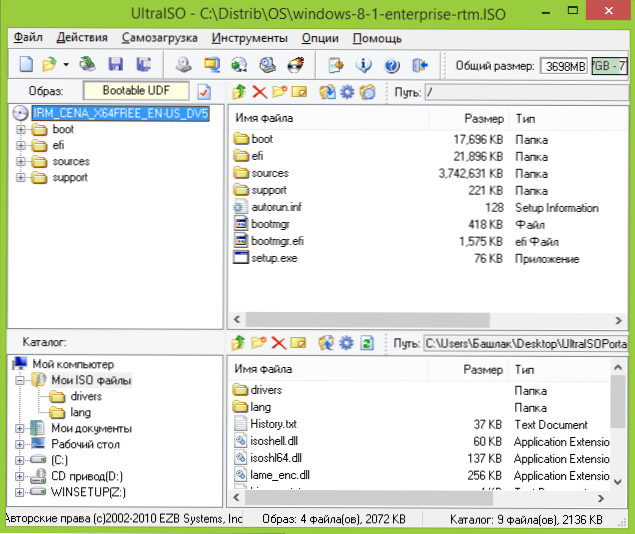
V nabídce hlavní nabídky Ultraiso vyberte „Soubor“ - „Otevřít“ a zadejte cestu k obrázku Windows 8.1.
3. V hlavní nabídce vyberte „Self -Reconing“ - „Napište obrázek pevného disku“
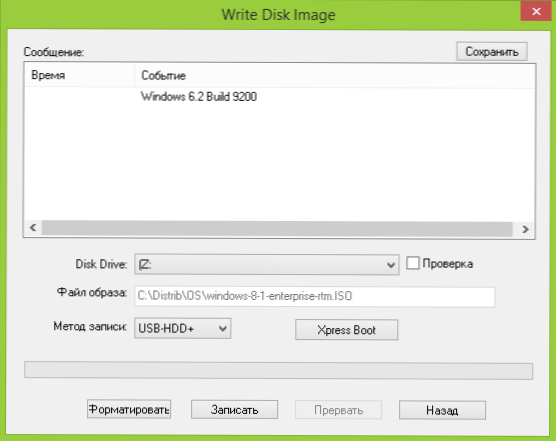
V okně, které se otevírá, si můžete vybrat jednotku USB pro nahrávání, předběžný formát (pro Windows je doporučeno NTFS, akce je volitelná, pokud nebudete formátovat, bude provedeno automaticky na začátku záznamu) , vyberte metodu nahrávání (doporučuje se opustit USB-HDD+), a také, pokud je to žádoucí, zapište správné načítání nahrávání (MBR) pomocí Boot Xpress Boot.
4. Klikněte na tlačítko „Záznam“ a počkejte na dokončení vytvoření boot Flash
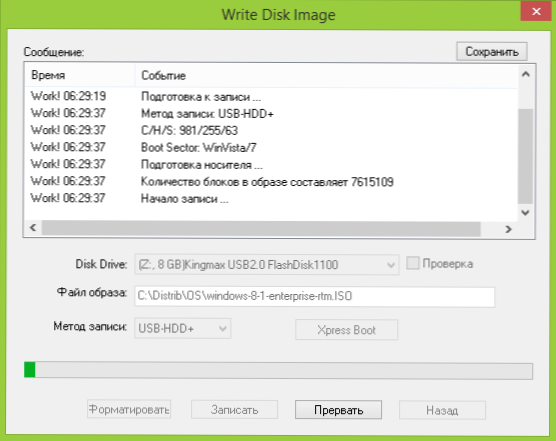
Stisknutím tlačítka „Záznam“ uvidíte varování, že všechna data z flash disku budou odstraněna. Po potvrzení začne proces nahrávání instalační jednotky. Po dokončení bude z vytvořeného USB disku možné spustit a nainstalovat OS nebo v případě potřeby použít nástroje pro obnovení systému Windows.
- « Kde zdarma ke stažení Windows 8.1 firemní ISO (90denní verze)
- Co dělat, když je virus na počítači »

